Velkommen til denne omfattende vejledning, hvor vi udforsker 2.5D tracking af en scene med EPTrack i After Effects. I denne tutorial vil du lære, hvordan du tracker skærmen på en enhed og korrekt placerer objekter perspektivisk for at opnå imponerende holografiske effekter. Efter en kort gennemgang af projektet vil vi begynde med at tracke indholdet på skærmen og til sidst integrere holografiske sommerfugle i scenen.
Vigtigste indsigter
- Brug af 2.5D tracking til at forbedre animationer.
- Anvendelse af EPTrack til præcis placering af animerede objekter.
- Effektiv tilpasning og finjustering af keyframes for at forbedre visuelle effekter.
Trin-for-trin vejledning
Begynd med at gennemgå materialet. I det færdige resultat skal du se et footage, der svarer til de effekter, vi ønsker at opnå. Vores fokus ligger på at anvende lyseffekterne på skærmen af en iPod og tracke gulvet tilsvarende.
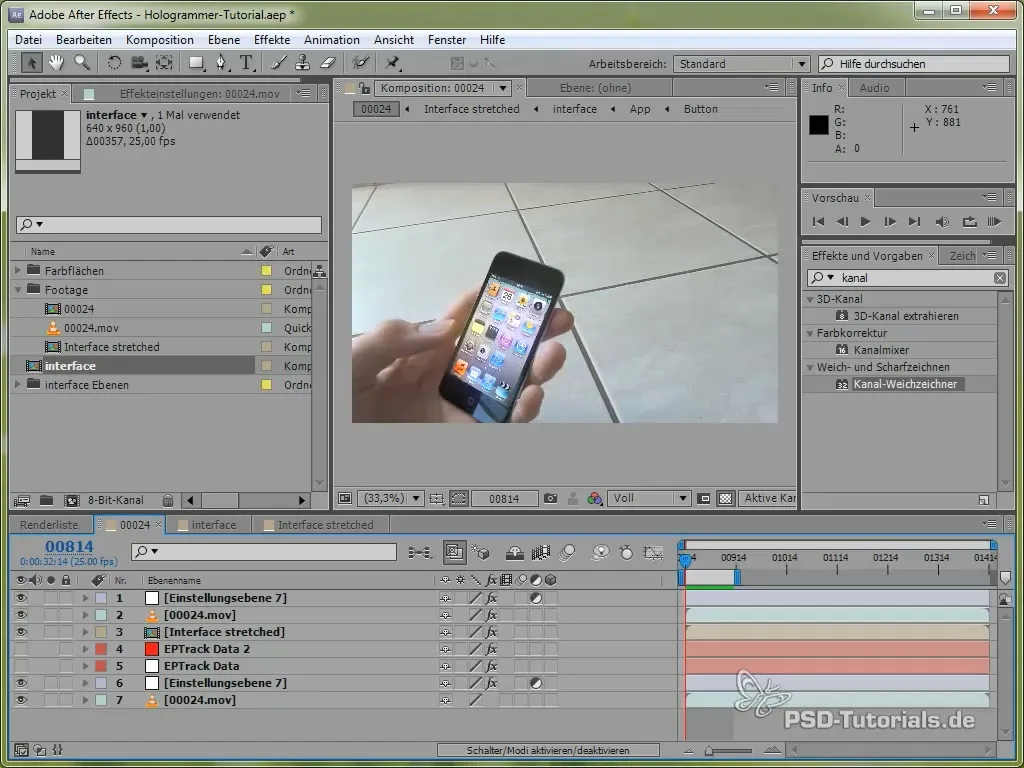
Først skal vi tracke skærmen. Her fokuserer du på at tilføje lyset på iPod'en og præsentere hele scenen i 2.5D. Processen indebærer manuel tracking af skærmen. Det er vigtigt, at enhedens display får den rette nuance, så green screen-effekten ikke bliver synlig.
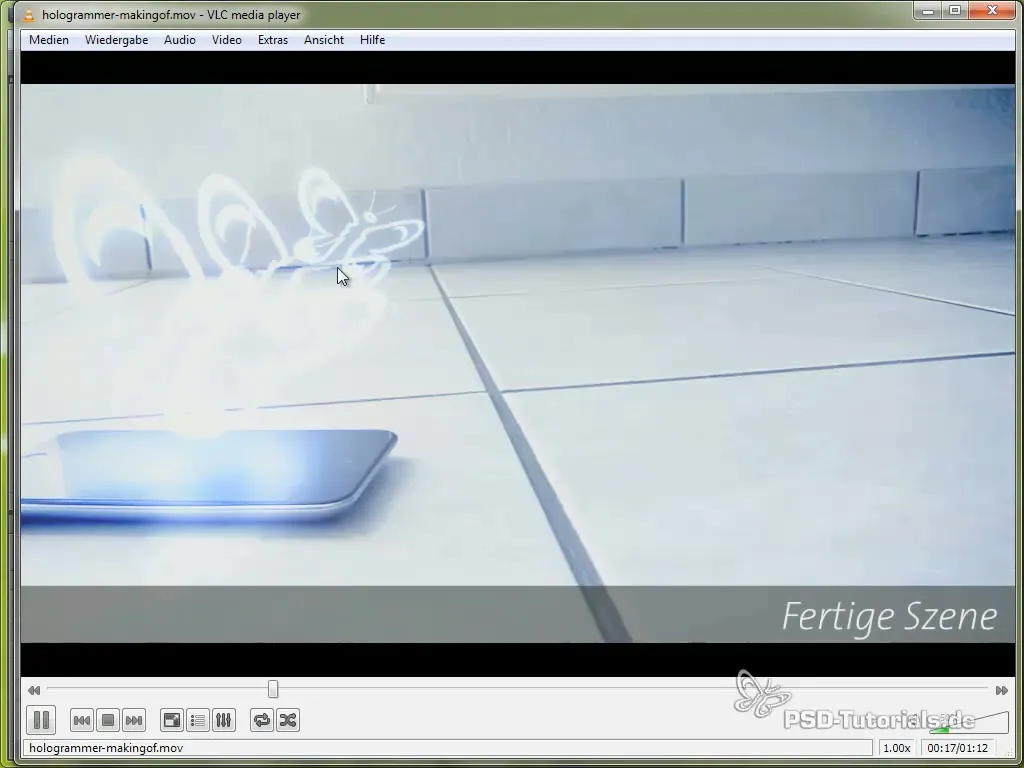
Nu hvor vi har tracked iPod'en, skal du tilføje et ekstra lag for at anmelde lyset, der ser ud som om, det kommer fra skærmen. Sæt ind- og udpunkterne korrekt for at starte, når skærmen begynder at lyse.
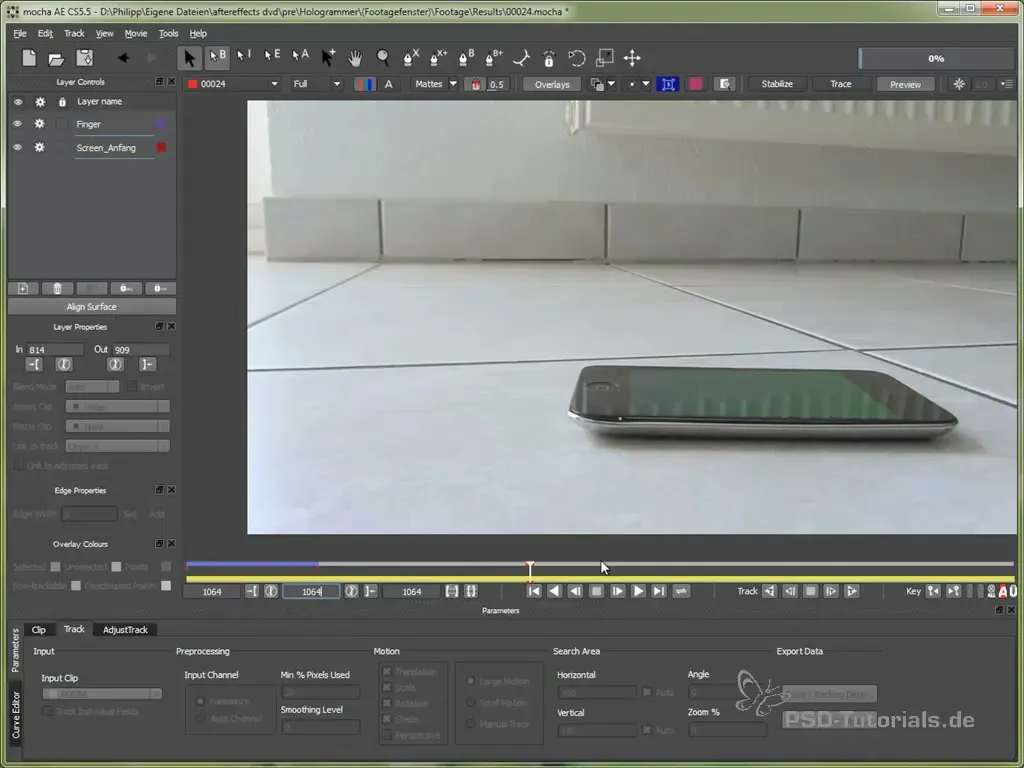
Nu opretter du en ny X-Spline, som vi vil bruge til at tracke gulvet. Med denne spline kan du spore fliserne på gulvet, så du senere kan placere objekter perspektivisk korrekt ovenpå.
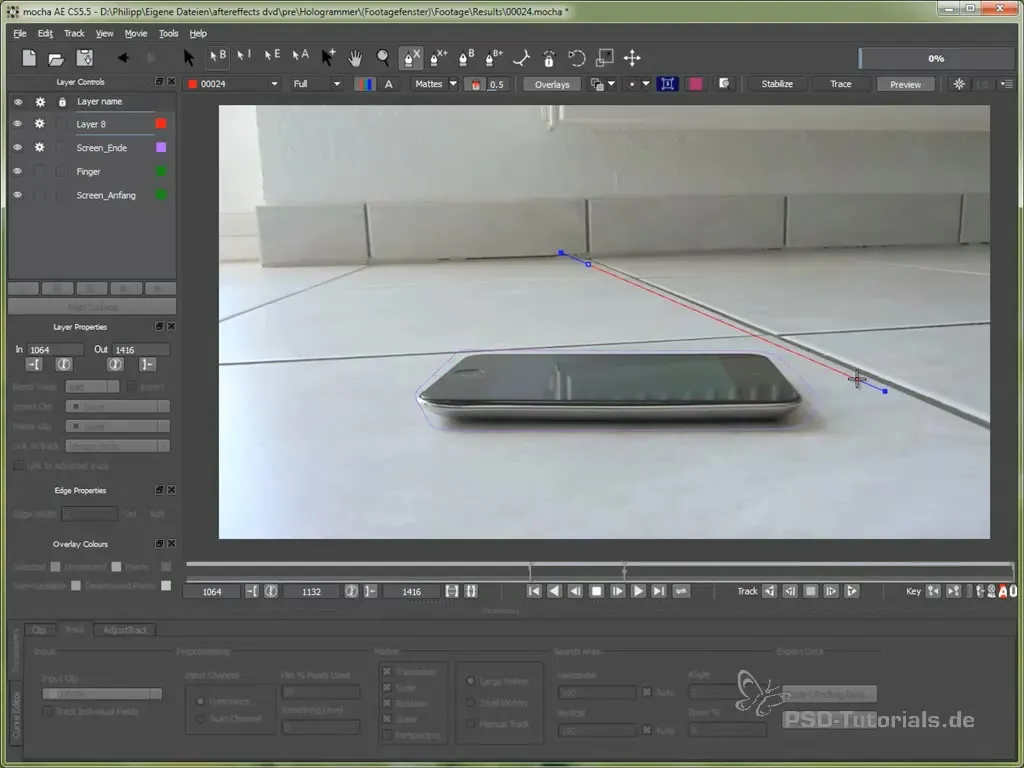
Når du har trackingdataene, kan du importere dem til After Effects. Sørg for at indsætte positionsdataene over den rigtige frame for at sikre, at alle animationer er synkroniseret.
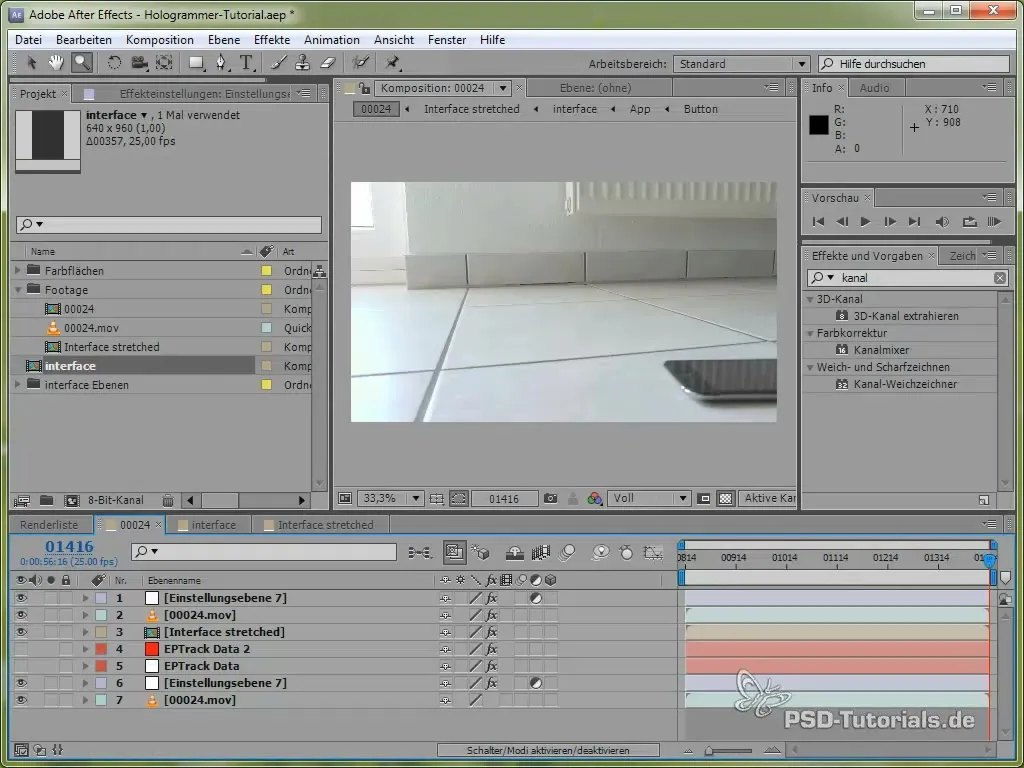
Med dit nulobjekt, som du har oprettet, kan du nu indsætte positionsdataene. Dette er vigtigt, så trackingpunktet nøjagtigt følger iPod'en. Kontroller, at tracking forbliver stabilt, mens du afspiller RAM-forhåndsvisningen.

Nu vil vi tilføje et justeringslag for at få skærmen til at lyse. Brug kurver til at optimere udseendet af displayet, og tilføj en maske, der definerer de områder af skærmen.

Efter du har justeret lyset på iPod'en, er det tid til at begynde med 2.5D tracking. Du bør nu oprette en ny farveflade, der vil repræsentere hologrammerne. I dette trin er det vigtigt at eksportere transformationsdataene og anvende dem på farvefladen.
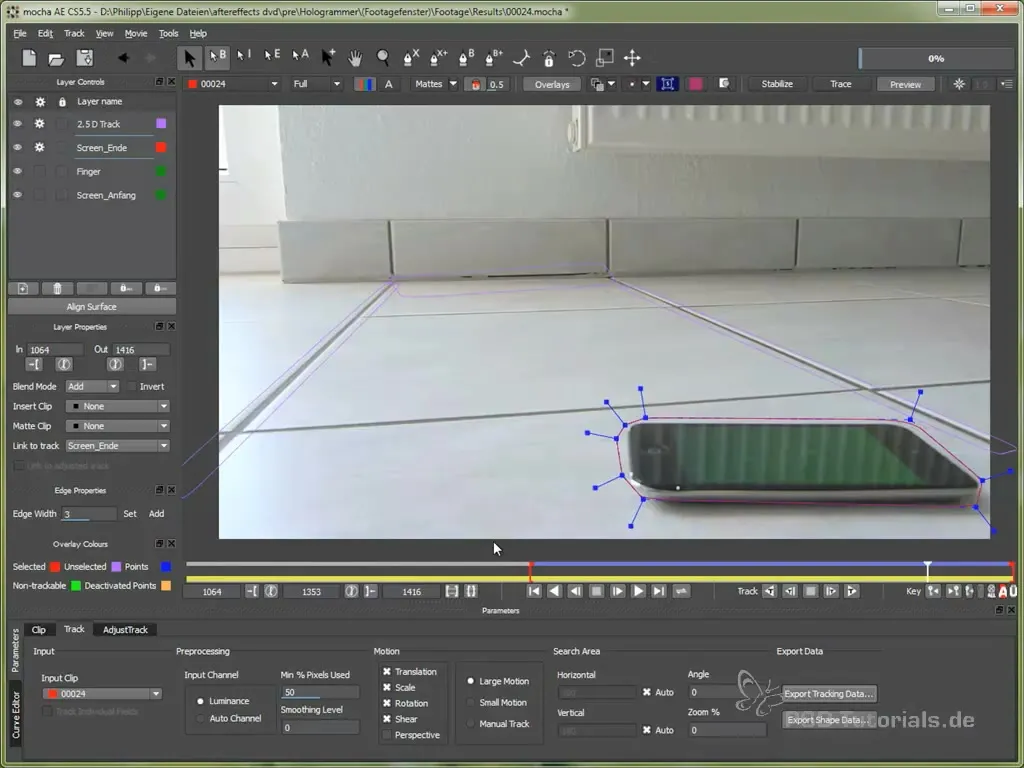
Du kan positionere hologrammerne ved at vælge ankerpunktet og indsætte dem sømløst i scenen. Kontroller bevægelsen af hologrammerne, mens du justerer kameravinklen for at sikre, at de svæver realistisk over iPod'en.
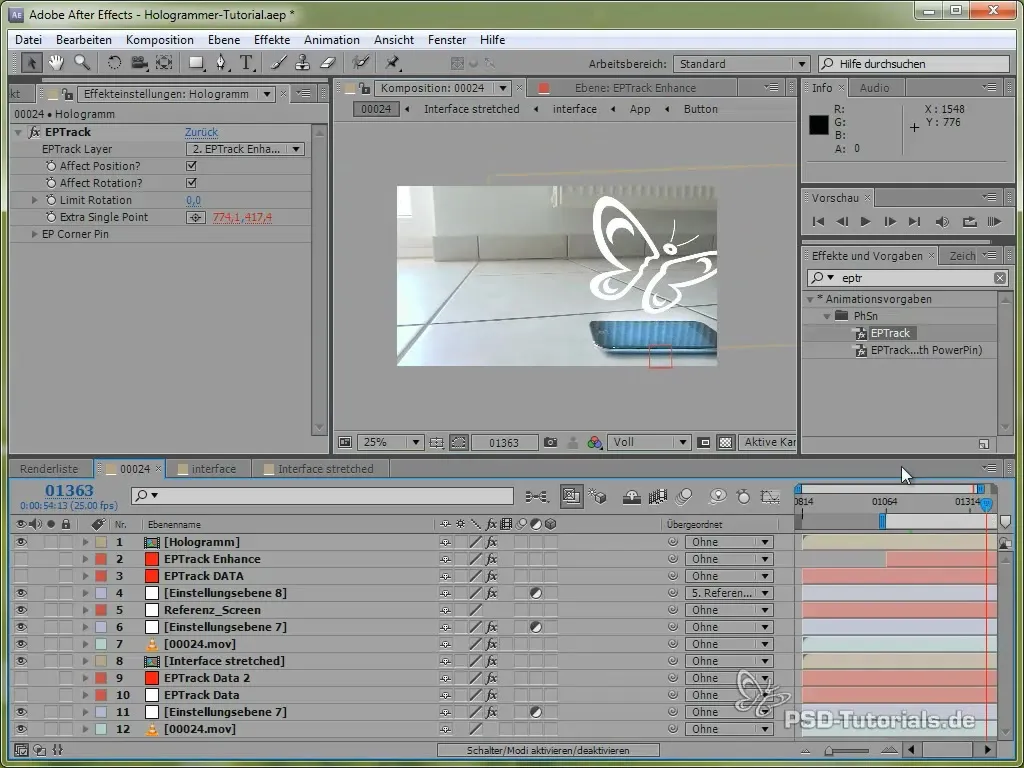
Nu kan du duplikere hologrammerne og justere deres positioner. Sørg for at arbejde i Z-aksen (dybde) for at opnå en 3D-effekt, som forstærker illusionen af, at hologrammerne svæver i rummet.
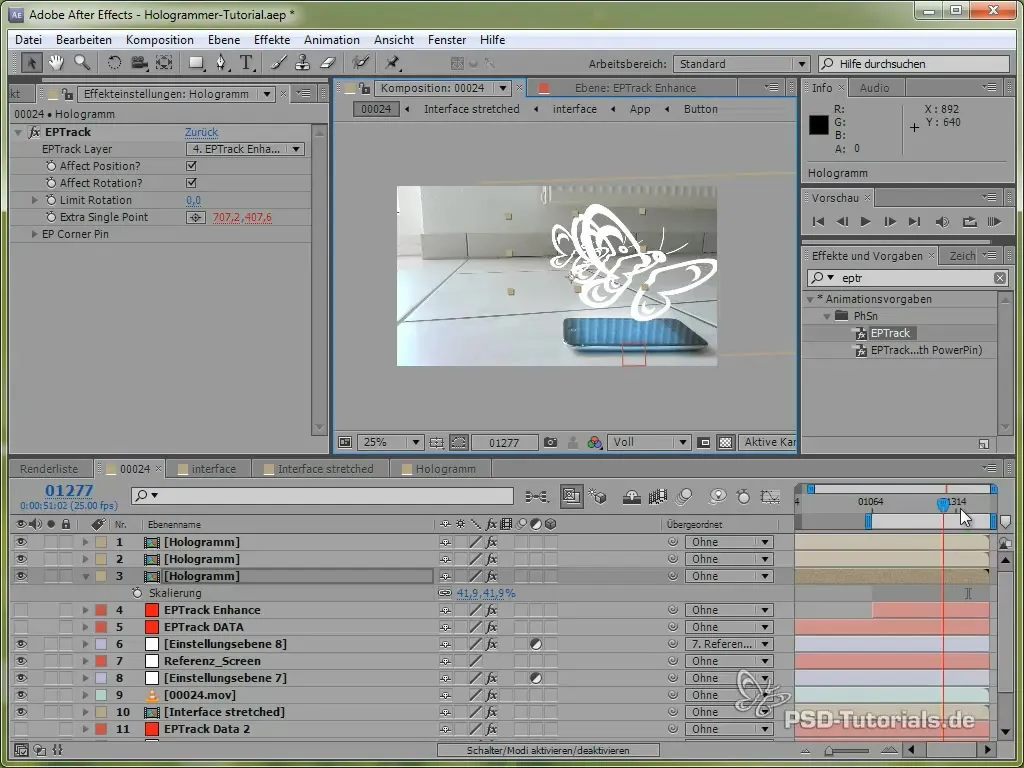
For at gøre hologrammerne endnu mere realistiske kan du bruge effekter som "Lysglimt", som tilføjer et holografisk glans til hele billedet. Kombiner denne effekt med en scanlinje-effekt for at give det samlede udseende mere dybde.
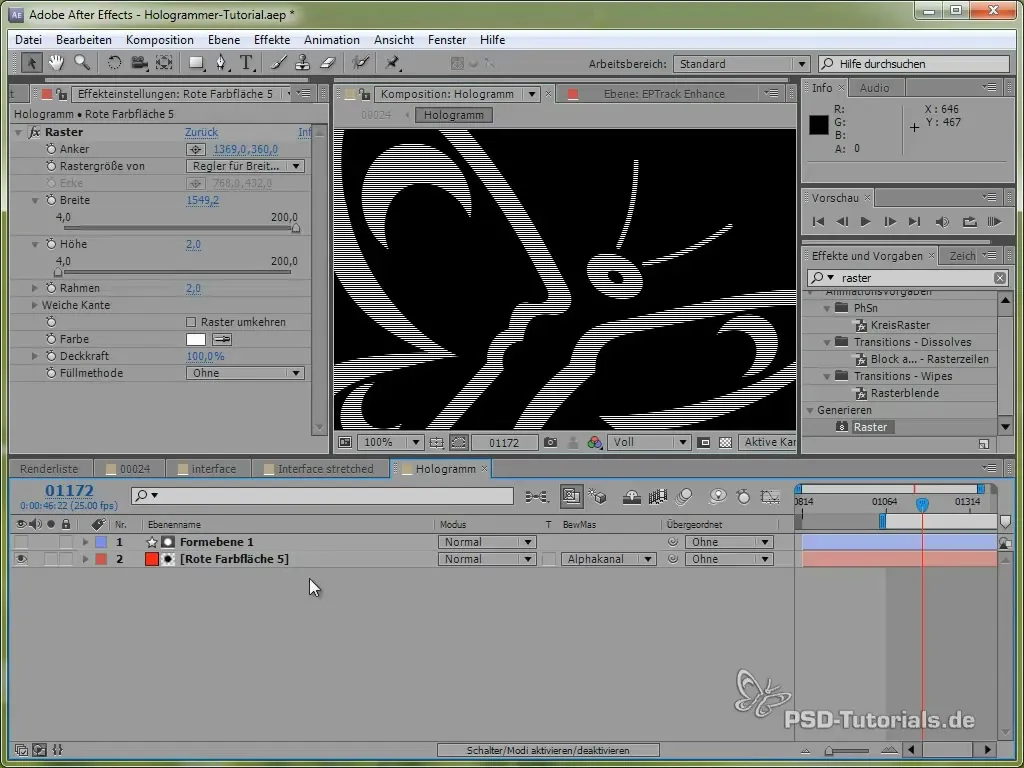
Det endelige trin er at tilføje indstillinger, der forstærker den holografiske effekt. Brug farvejusteringer til at tilføje et blåt filter, og eksperimenter med intensiteten og størrelsen af støj for at forfine den holografiske fremtoning.
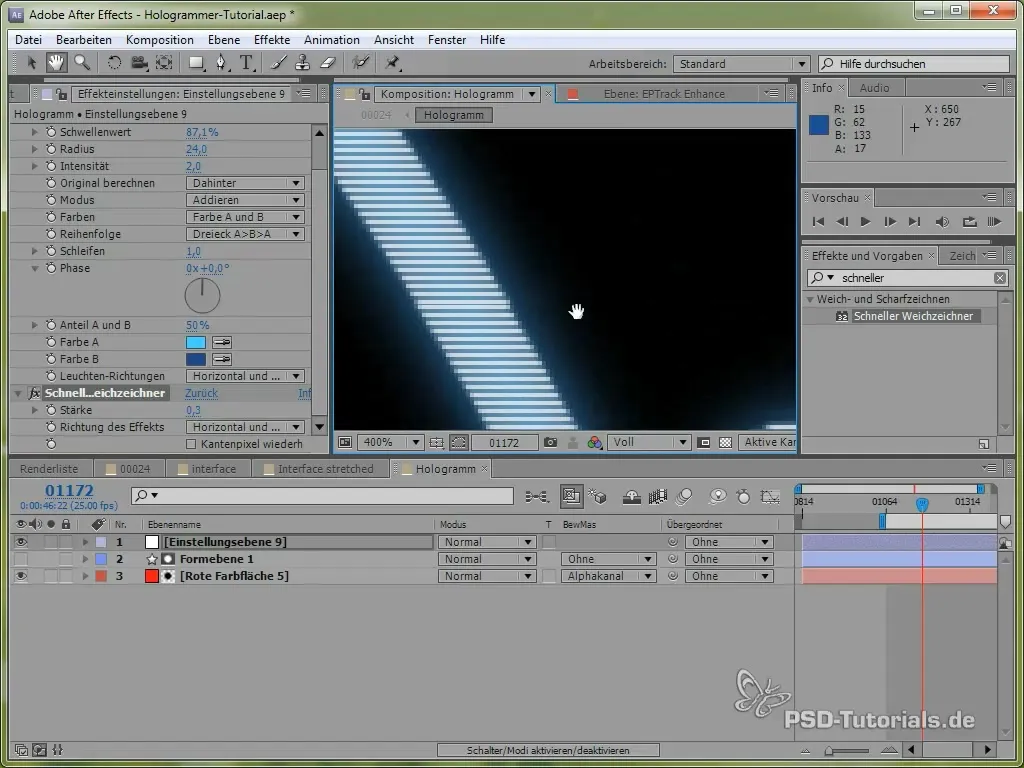
Opsummering - 2.5D Tracking med EPTrack: Opret hologrammer
Denne vejledning har vist dig, hvordan du kan bruge effektiv 2.5D tracking i forbindelse med EPTrack til at skabe imponerende holografiske effekter. Med de rette teknikker kan du perspektivisk korrekt animere objekter og optimere deres placering i et 3D-rum.
Ofte stillede spørgsmål
Hvordan tilføjer jeg en effekt, der oplyser skærmen?Du kan oprette et nyt justeringslag og arbejde med kurver for at optimere lyset på skærmen.
Hvad er EPTrack?EPTrack er et værktøj, der muliggør tracking af bevægelser på tværs af flere dimensioner, ideelt til 2.5D trackere og animationer.
Hvordan kan jeg gøre mine hologrammer mere realistiske?Du kan tilføje farveeffekter og støjparametre for at forstærke den holografiske effekt, hvilket giver hele effekten mere dybde.


